전자정부프레임워크 4.0 설치 실행 및 JDK 여러개 운용 방법에 대해 기록한다
1. 전자정부프레임워크 4.0 다운로드를 위해 해당 URL로 접속한다
https://www.egovframe.go.kr/home/sub.do?menuNo=94
개발환경 - 4.x 다운로드 | 표준프레임워크 포털 eGovFrame
처리중입니다. 잠시만 기다려주십시오.
www.egovframe.go.kr
- 위 링크로 접속 한 뒤 4.0.0 개발자용 개발환경 64bit(Implementation Tool) Version 4.0.0 을 다운로드 한다.
- 압축해제시 해당 위치에 eclipse 와 workspace가 생성이 된다
2. JDK11 다운로드
Egov4.0 부턴 JDK11이상 버전을 필수로 사용 해야되기 때문에 JDK11버전을 다운을 위해 아래 URL로 접속한다.
https://www.oracle.com/kr/java/technologies/javase/jdk11-archive-downloads.html
Java Archive Downloads - Java SE 11 | Oracle 대한민국
WARNING: These older versions of the JRE and JDK are provided to help developers debug issues in older systems. They are not updated with the latest security patches and are not recommended for use in production. For production use Oracle recommends downlo
www.oracle.com
- 위 링크로 접속 한 뒤 해당 OS에 맞는 jdk를 다운로드
ex) windows일 경우 Java SE Development kit 11.0.16 windows 버전을 다운하면 된다
- C:\Program Files\Java\(jdk폴더) 생성 후 환경변수 등록
방법은 아래 URL 참고
https://blog.naver.com/PostView.nhn?blogId=alcmskfl17&logNo=221870079271 (설명을 잘해 놓으심)
***현재 JDK 버전이 여러개이고 계속 변경해서 사용해야 할 경우엔 아래 방법을 따른다***
- 기존에 이미 JAVA_HOME 이 생성 되어 있다는 가정하에 진행한다
- 내pc 속성 -> 고급 시스템 설정 -> 고급 -> 환경변수 클릭 후 시스템 변수 중 Path 편집
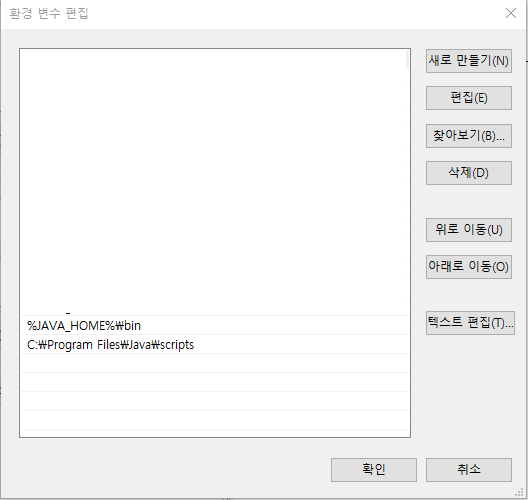
- %JAVA_HOME%\bin 밑에 아래와 같이 작성한다
C:\Programe Files\Java\scripts
- 확인을 누른 뒤 작성한 경로대로 실제 폴더를 생성한다

- 그 후 scripts 폴더 안에 bat 파일을 생성할텐데 사용하는 JDK 수 만큼 생성을 한다
- 메모장을 키고 아래 내용을 적는다 (버전에 따라 밑줄친 부분을 수정해야한다)
@echo off
set JAVA_HOME=C:\Program Files\Java\jdk1.8.0_271
set Path=%JAVA_HOME%\bin;%Path%
echo Java 1.8 activated.
java -version
- 필자는 JDK 두개를 사용하기 때문에 메모장 2개에 각각 내용을 적을 것이다
@echo off
set JAVA_HOME=C:\Program Files\Java\jdk-11.0.16
set Path=%JAVA_HOME%\bin;%Path%
echo Java 11 activated.
java -version
각각 파일명을 java1.8.bat // java11.bat으로 생성
그리고 cmd 를 키고 java1.8 // java11을 입력한뒤 버전이 액티브 됬다는 말이 나오면 성공
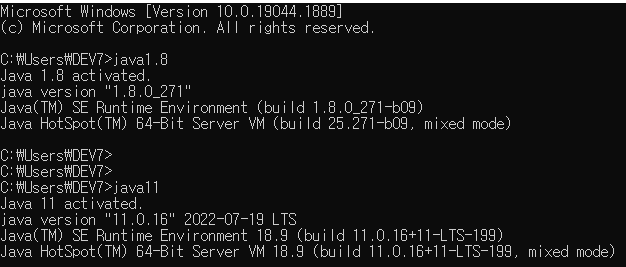
3 Eclipse 실행
- 이제 Eclipse 을 실행 할 텐데 초기 메모리 할당이 보통 1gb 로 되어있을 것이다. 메모리 여유가 된다면 이 부분을 ini파일 켜 수정하자
*위치는 eclipse.exe 가 있는곳에 있다
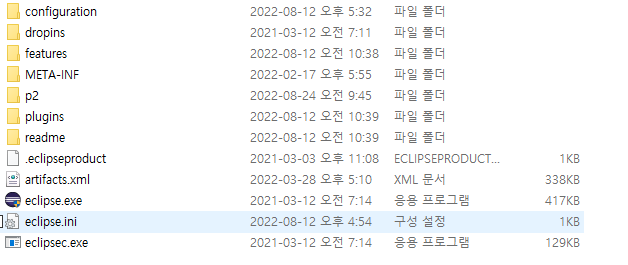
ini 파일을 메모장으로 연뒤 Xmx1024m 부분을 메모리 상황에 맞게 수정하면 이클립스 속도가 한층 빨라질 수 있다
ex)
-Xms1024m
-Xmx8192m
- ini를 저장 한 뒤 eclipse.exe를 실행하면 workspace 선택 후 Launch 끝~~~ (workspace는 egov4.0을 다운받으면서 패키지로 설치된 workspace 로 지정하는걸 추천)
'개발 > WEB' 카테고리의 다른 글
| [WEB]전자정부프레임워크4.0 all-in-one 공통 컴포넌트 설정 및 oracle 서버 연동 (0) | 2022.08.24 |
|---|